Ottieni una scansione gratuita e controlla se il tuo computer è infetto.
RIMUOVILO SUBITOPer utilizzare tutte le funzionalità, è necessario acquistare una licenza per Combo Cleaner. Hai a disposizione 7 giorni di prova gratuita. Combo Cleaner è di proprietà ed è gestito da RCS LT, società madre di PCRisk.
Nav Links virus, istruzioni di rimozione
Cosa è Nav Links?
Nav Links è una piattaforma pubblicitaria utilizzata da molti siti web oscuri che promuovono programmi potenzialmente indesiderati, medicinali discutibili, vari servizi di incontri, ecc. Questa piattaforma viene attuata da diversi sviluppatori di estensioni browser per monetizzare i propri plugin gratuiti. Non è un programma stand-alone, gli utenti di Internet che vedono gli annunci Link Nav (annunci di testo) durante la navigazione in Internet deve controllare i componenti aggiuntivi del browser recentemente installati - sono la causa di questi annunci intrusivi. Si noti che da soli questi annunci non possono essere classificati come virus o malware, ma cliccando su di essi si può incorrere in seri problemi di privacy e sicurezza informatica. Più comunemente questi annunci conducono ad alcuni siti web oscuri, non è quindi raccomandato accedere a questi siti.
Molti utenti di computer affermano che non hanno installato alcun plugin del browser tuttavia ancora vedono gli annunci Nav link durante la navigazione in Internet (Wikipedia, Google, o qualsiasi altro sito web che ha il testo in esso) - tale situazione si può verificare se gli utenti di computer hanno recentemente scaricato e installato del software gratito. Molti siti web di download utilizzano dei download client che gestiscono il processo di download e offerte di software freeware (alcune in modo molto ingannevole), e l'installazione di ulteriori (promosse) estensioni dei browser gratuito. Gli utenti di Internet che non prestano molta attenzione al processo di download o installazione del software libero potrebbero facilmente finire con l'installare alcuni adware che provocano annunci Nav Link.
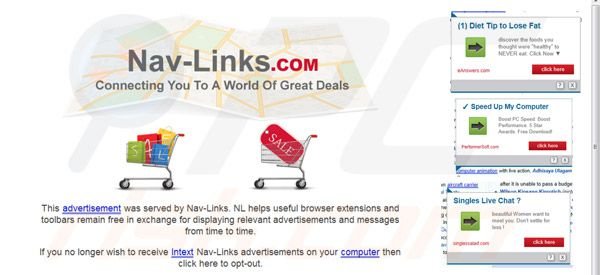
La piattaforma pubblicitaria di Nav Links è simile a "Ads not by this site" adware - entrambe queste piattaforme utilizzano degli annunci intrusivi che appaiono in tutti i siti che vengono visitati. Si noti che entrambe sono in bundle con dei plug-in del browser di terze parti (più comunemente clollegati a lyrics). Questi componenti aggiuntivi canaglia utilizzano uno strato di grafica virtuale su qualsiasi pagina web esistente, nel caso di Links Nav qualsiasi testo che appare su un sito web visitato può essere sottolineato (pubblicità in-text) e utilizzato per reindirizzare ad alcuni siti ombrosi. Gli utenti di Internet che vogliono evitare l'installazione di applicazioni potenzialmente indesiderate che causano gli annunci Link Nav devono stare molto attenti quando scaricano software gratuito. Se il download è gestito da alcuni download client, bisogna cercare il pulsante "declino" e evitare l'installazione di programmi promossi o componenti aggiuntivi del browser. Se già vedi il testo sottolineato (in testo), gli annunci che portano a Nav Link, allora dovresti usare la guida di rimozione fornita ed eliminare l'adware che li provoca.
Rimozione automatica istantanea dei malware:
La rimozione manuale delle minacce potrebbe essere un processo lungo e complicato che richiede competenze informatiche avanzate. Combo Cleaner è uno strumento professionale per la rimozione automatica del malware consigliato per eliminare il malware. Scaricalo cliccando il pulsante qui sotto:
SCARICA Combo CleanerScaricando qualsiasi software elencato in questo sito, accetti le nostre Condizioni di Privacy e le Condizioni di utilizzo. Per utilizzare tutte le funzionalità, è necessario acquistare una licenza per Combo Cleaner. Hai a disposizione 7 giorni di prova gratuita. Combo Cleaner è di proprietà ed è gestito da RCS LT, società madre di PCRisk.
Menu rapido:
- Cosa è Nav Links?
- STEP 1. Rimuovere BobyLyrics-1 attraverso il pannello di controllo.
- STEP 2. Rimuovere Nav Links da Internet Explorer.
- STEP 3. Rimuovere Nav Links da Google Chrome.
- STEP 4. Rimuovere Nav Links da Mozilla Firefox.
- STEP 5. Rimuovere Nav Links da Safari.
- STEP 6. Rimuovere le estensioni canaglia da Microsoft Edge.
Rimozione di Nav Links virus:
Windows 10:

Pulsante destro del mouse nell'angolo in basso a sinistra dello schermo, nel menu di accesso rapido selezionare Pannello di controllo. Nella finestra aperta scegliere Disinstalla un programma.
Windows 7:

Fare clic su Start ("Windows Logo" nell'angolo in basso a sinistra del desktop), scegli Pannello di controllo. Individuare Programmi e fare clic su Disinstalla un programma.
macOS (OSX):

Fare clic su Finder, nella finestra aperta selezionare Applicazioni. Trascinare l'applicazione dalla cartella Applicazioni nel Cestino (che si trova nella Dock), quindi fare clic con il tasto destro sull'icona del Cestino e selezionare Svuota cestino.
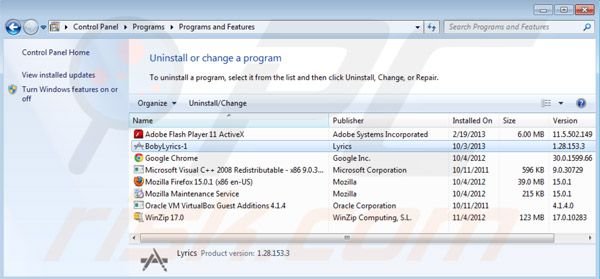
Al momento del test Links Nav era in bundle con BobyLyrics adware, tuttavia ogni caso potrebbe essere diverso. Nella finestra del programma di disinstallazione cercare "BobyLyrics-1" o qualsiasi programma installato di recente che sembra fuori luogo, selezionare tali voci e cliccare su "Disinstalla" o "Rimuovi".
È possibile controllare la lista dei componenti aggiuntivi del browser che possono causare Nav Links ads qui.
Dopo aver disinstallato Boby Lyrics (adware che causa Nav Links ads) eseguire la scansione del computer alla ricerca di eventuali componenti indesiderati rimasti o infezioni di malware possibili con I migliori software anti-spyware.
SCARICA il programma di rimozione per infezioni da malware
Combo Cleaner controlla se il tuo computer è infetto. Per utilizzare tutte le funzionalità, è necessario acquistare una licenza per Combo Cleaner. Hai a disposizione 7 giorni di prova gratuita. Combo Cleaner è di proprietà ed è gestito da RCS LT, società madre di PCRisk.
Rimuovere Nav Links dagli Internet browsers:
Il video che ti mostra come rimuovere i componenti aggiuntivi indesiderati del browser:
 Rimuovi componenti aggiuntivi malevoli da Internet Explorer:
Rimuovi componenti aggiuntivi malevoli da Internet Explorer:
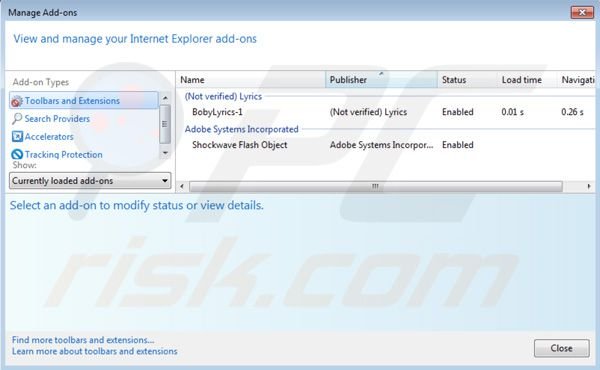
Fare clic sull'icona "ingranaggio" ![]() (nell'angolo in alto a destra di Internet Explorer) selezionare "Gestione componenti aggiuntivi". Cercare eventuali componenti aggiuntivi del browser recentemente installati e rimuoverli. Si noti che per impostazione predefinita, non ci dovrebbero essere le estensioni del browser. Al momento della ricerca, gli annunci di Nav link sono stati causati da un plugin per browser chiamata "BobyLyrics".
(nell'angolo in alto a destra di Internet Explorer) selezionare "Gestione componenti aggiuntivi". Cercare eventuali componenti aggiuntivi del browser recentemente installati e rimuoverli. Si noti che per impostazione predefinita, non ci dovrebbero essere le estensioni del browser. Al momento della ricerca, gli annunci di Nav link sono stati causati da un plugin per browser chiamata "BobyLyrics".
Metodo opzionale:
Se continui ad avere problemi con la rimozione di nav-links pubblicità, ripristinare le impostazioni di Internet Explorer di default.
Windows XP: Fare clic su Start, fare clic su Esegui, nel tipo di finestra inetcpl.cpl ha aperto Nella finestra aperta fare clic sulla scheda Avanzate, quindi fare clic su Ripristina.

Windows Vista e Windows 7: Fare clic sul logo di Windows, nella casella Tipo di ricerca start inetcpl.cpl e fare clic su Inserisci. Nella finestra aperta fare clic sulla scheda Avanzate, quindi fare clic su Ripristina.

Windows 8: Aprire Internet Explorer e fare clic sull'icona ingranaggio. Selezionare Opzioni Internet. Nella finestra aperta, selezionare la scheda Avanzate e fare clic sul pulsante Reset.

Nella finestra aperta, selezionare la scheda Avanzate

Fare clic sul pulsante Reset.

Confermare che si desidera ripristinare le impostazioni di Internet Explorer di default facendo clic sul pulsante Reset.

 Rimuovi estensioni dannose da Google Chrome:
Rimuovi estensioni dannose da Google Chrome:
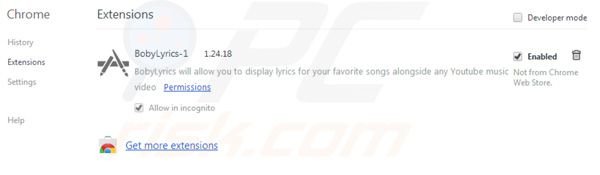
Fare clic sull'icona del menu Chrome ![]() (nell'angolo in alto a destra di Google Chrome) selezionare "Strumenti" e cliccare su "Estensioni". Individuare qualsiasi componente aggiuntiva recentemente installata (potenzialmente indesiderata) e fare clic sull'icona cestino.
(nell'angolo in alto a destra di Google Chrome) selezionare "Strumenti" e cliccare su "Estensioni". Individuare qualsiasi componente aggiuntiva recentemente installata (potenzialmente indesiderata) e fare clic sull'icona cestino.
Metodo opzionale:
Se continuate ad avere problemi con la rimozione di nav-links pubblicità, resettate le impostazioni di Google Chrome. Cliccate sull'icona menu du Chrome ![]() (nell'angolo in alto a destra di Google Chrome) e selezionate Impostazioni. Scendete fino in fondo. Cliccate sul link Avanzate….
(nell'angolo in alto a destra di Google Chrome) e selezionate Impostazioni. Scendete fino in fondo. Cliccate sul link Avanzate….

Scendete fino in fondo alla pagina e cliccate su Ripristina (Ripristina le impostazioni originali).

Nella finestra che si aprirà, confermate che volete ripristinare Google Chrome cliccando su Ripristina.

 Rimuovi plugin pericolosi da Mozilla Firefox:
Rimuovi plugin pericolosi da Mozilla Firefox:
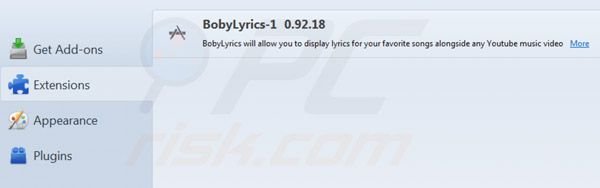
Fai clic sul menu Firefox ![]() (nell'angolo in alto a destra della finestra principale) selezionare "Add-ons". Fare clic su "Estensioni" e rimuovere eventuali componenti aggiuntivi installati di recente. Al momento della ricerca gli annunci di Nav Links sono stati causati da "BobyLyrics" tuttavia gli annunci di Nav Links avrebbero potuto essere in bundle con qualsiasi estensione del browser. Si noti che da default l'elenco estensioni in Firefox è vuoto.
(nell'angolo in alto a destra della finestra principale) selezionare "Add-ons". Fare clic su "Estensioni" e rimuovere eventuali componenti aggiuntivi installati di recente. Al momento della ricerca gli annunci di Nav Links sono stati causati da "BobyLyrics" tuttavia gli annunci di Nav Links avrebbero potuto essere in bundle con qualsiasi estensione del browser. Si noti che da default l'elenco estensioni in Firefox è vuoto.
Metodo Opzionale:
Gli utenti di computer che hanno problemi con la rimozione di nav-links pubblicità, possono ripristinare le impostazioni di Mozilla Firefox.
Apri Mozilla Firefox, in alto a destra della finestra principale fare clic sul menu Firefox, ![]() nel menu aperto fare clic sull'icona Open Menu Guida,
nel menu aperto fare clic sull'icona Open Menu Guida, ![]()

Selezionare Informazioni Risoluzione dei problemi.

nella finestra aperta fare clic sul pulsante Ripristina Firefox.

Nella finestra aperta confermare che si desidera ripristinare le impostazioni di Mozilla Firefox predefinite facendo clic sul pulsante Reset.

 Rimuovi estensioni malevole da Safari:
Rimuovi estensioni malevole da Safari:

Assicurati che il tuo browser Safari è attivo, fare clic sul menu Safari, e selezionare Preferenze ....

Nella finestra aperta cliccare Estensioni, individuare qualsiasi estensione sospetta installato di recente, selezionarla e cliccare su Disinstalla
Metodo opzionale:
Assicurati che il tuo browser Safari sia attivo e clicca sul menu Safari. Dal menu a discesa selezionare Cancella cronologia e dati Sito...

Nella finestra aperta selezionare tutta la cronologia e fare clic sul pulsante Cancella cronologia.

 Rimuovi estensioni malevole da Microsoft Edge:
Rimuovi estensioni malevole da Microsoft Edge:

Fai clic sull'icona del menu Edge![]() (nell'angolo in alto a destra di Microsoft Edge), seleziona "Estensioni". Individua tutti i componenti aggiuntivi sospetti installati di recente e fai clic su "Rimuovi" sotto i loro nomi.
(nell'angolo in alto a destra di Microsoft Edge), seleziona "Estensioni". Individua tutti i componenti aggiuntivi sospetti installati di recente e fai clic su "Rimuovi" sotto i loro nomi.

Metodo opzionale:
Se i problemi con la rimozione di nav-links pubblicità persistono, ripristinare le impostazioni del browser Microsoft Edge. Fai clic sull'icona del menu Edge ![]() (nell'angolo in alto a destra di Microsoft Edge) e selezionare Impostazioni.
(nell'angolo in alto a destra di Microsoft Edge) e selezionare Impostazioni.

Nel menu delle impostazioni aperto selezionare Ripristina impostazioni.

Seleziona Ripristina le impostazioni ai loro valori predefiniti. Nella finestra aperta, confermare che si desidera ripristinare le impostazioni predefinite di Microsoft Edge facendo clic sul pulsante Ripristina.

- Se questo non ha aiutato, seguire queste alternative istruzioni che spiegano come ripristinare Microsoft Edge.
Sommario:
 Più comunemente gli adware o applicazioni potenzialmente indesiderate si infiltrano nel browser Internet dell'utente attraverso il download di software gratuiti. Si noti che la fonte più sicura per il download di software libero è il siti degli sviluppatori. Per evitare l'installazione di adware bisogna stare molto attenti durante il download e l'installazione di software libero. Quando si installa il programma gratuito già scaricato scegliere le opzioni di installazione personalizzata o avanzata - questo passo rivelerà tutte le applicazioni potenzialmente indesiderate che vengono installate insieme con il vostro programma gratuito scelto.
Più comunemente gli adware o applicazioni potenzialmente indesiderate si infiltrano nel browser Internet dell'utente attraverso il download di software gratuiti. Si noti che la fonte più sicura per il download di software libero è il siti degli sviluppatori. Per evitare l'installazione di adware bisogna stare molto attenti durante il download e l'installazione di software libero. Quando si installa il programma gratuito già scaricato scegliere le opzioni di installazione personalizzata o avanzata - questo passo rivelerà tutte le applicazioni potenzialmente indesiderate che vengono installate insieme con il vostro programma gratuito scelto.
Assistenza di rimozione:
Se si verificano problemi durante il tentativo di rimozione di nav-links pubblicità dal tuo computer, chiedere assistenza nel nostro forum rimozione malware.
Lascia un commento:
Se disponi di ulteriori informazioni su nav-links pubblicità o la sua rimozione ti invitiamo a condividere la tua conoscenza nella sezione commenti qui sotto.
Fonte: https://www.pcrisk.com/removal-guides/7361-nav-links-virus
Condividi:

Tomas Meskauskas
Esperto ricercatore nel campo della sicurezza, analista professionista di malware
Sono appassionato di sicurezza e tecnologia dei computer. Ho un'esperienza di oltre 10 anni di lavoro in varie aziende legate alla risoluzione di problemi tecnici del computer e alla sicurezza di Internet. Dal 2010 lavoro come autore ed editore per PCrisk. Seguimi su Twitter e LinkedIn per rimanere informato sulle ultime minacce alla sicurezza online.
Il portale di sicurezza PCrisk è offerto dalla società RCS LT.
I ricercatori nel campo della sicurezza hanno unito le forze per aiutare gli utenti di computer a conoscere le ultime minacce alla sicurezza online. Maggiori informazioni sull'azienda RCS LT.
Le nostre guide per la rimozione di malware sono gratuite. Tuttavia, se vuoi sostenerci, puoi inviarci una donazione.
DonazioneIl portale di sicurezza PCrisk è offerto dalla società RCS LT.
I ricercatori nel campo della sicurezza hanno unito le forze per aiutare gli utenti di computer a conoscere le ultime minacce alla sicurezza online. Maggiori informazioni sull'azienda RCS LT.
Le nostre guide per la rimozione di malware sono gratuite. Tuttavia, se vuoi sostenerci, puoi inviarci una donazione.
Donazione
▼ Mostra Discussione